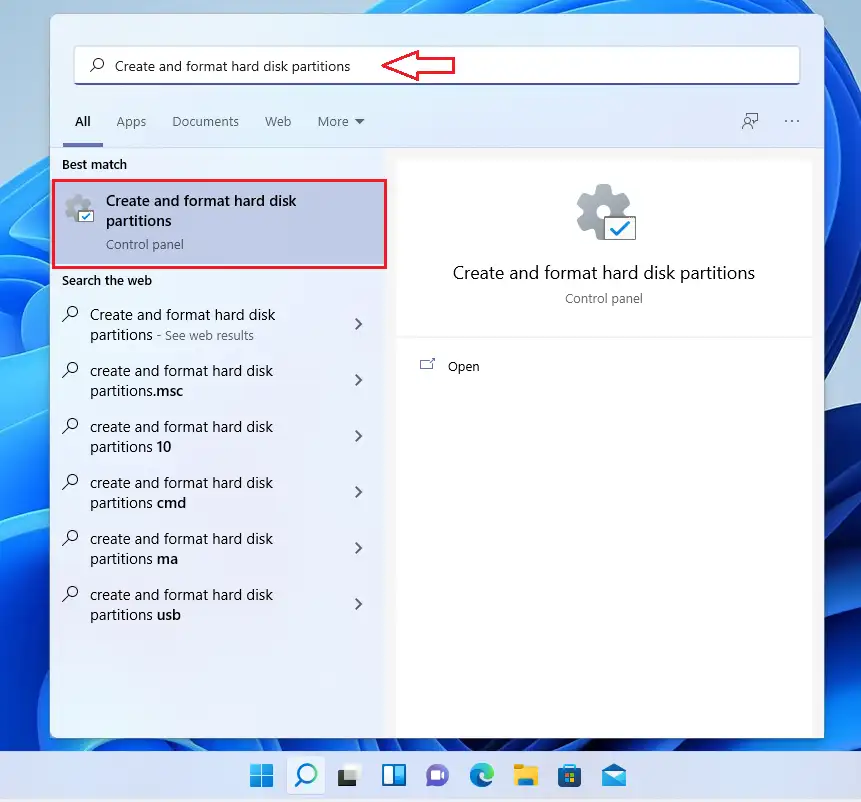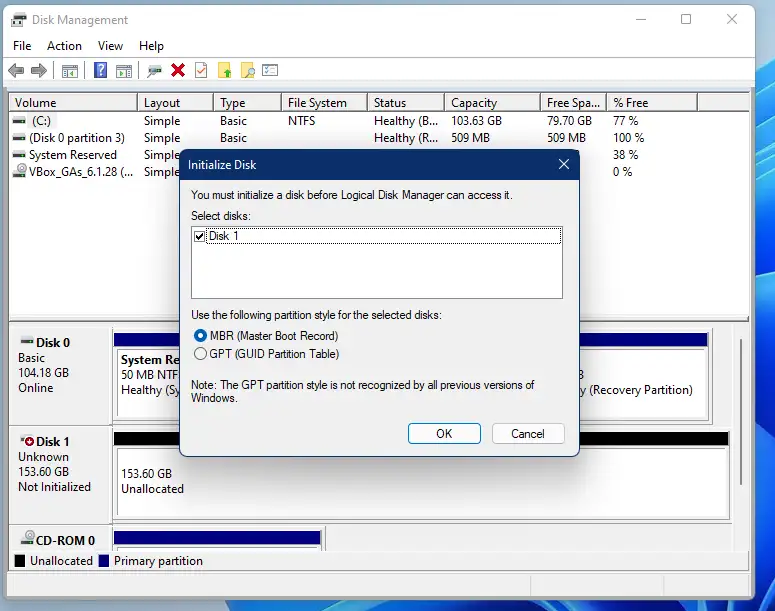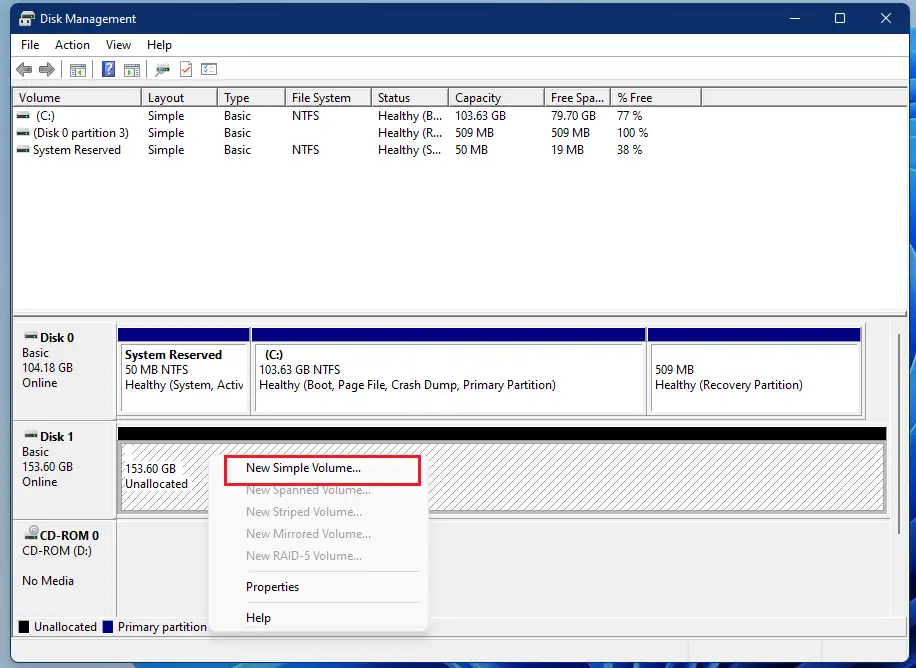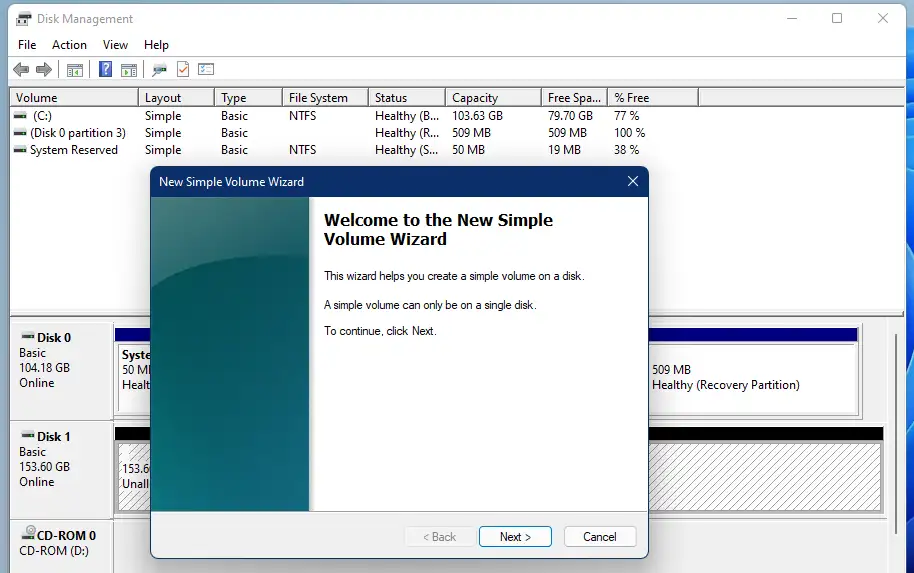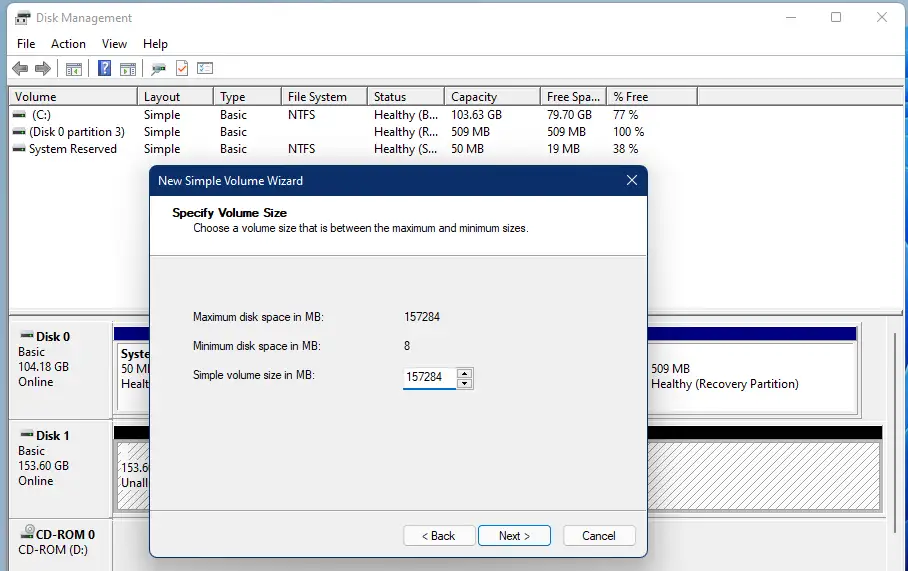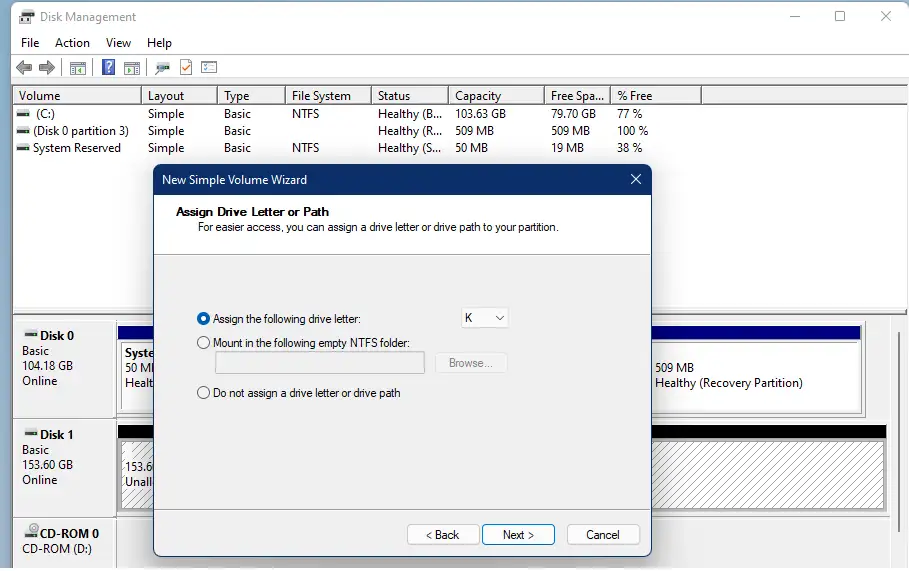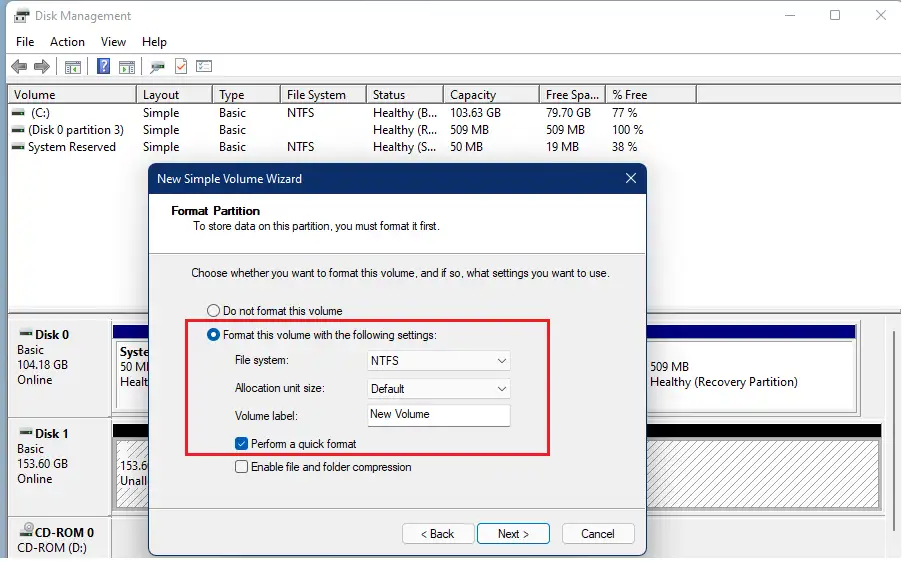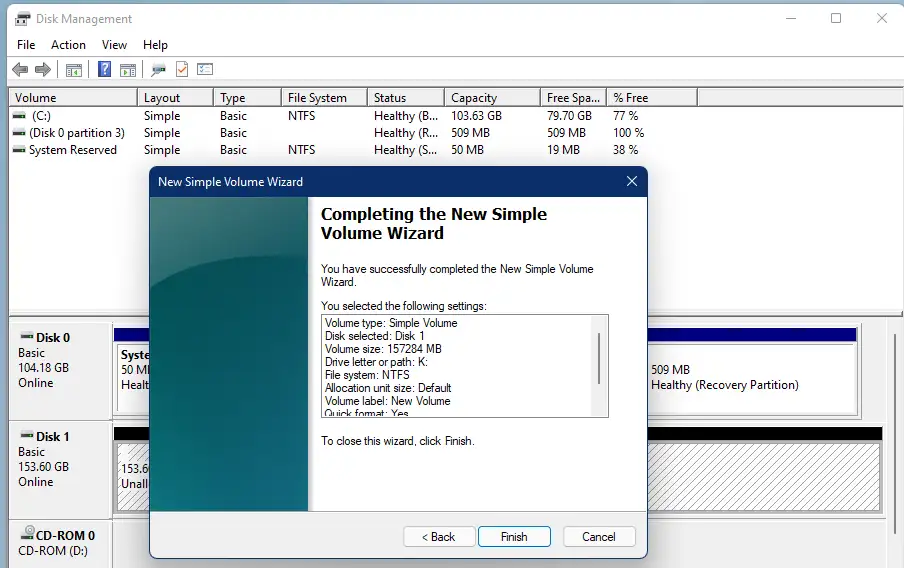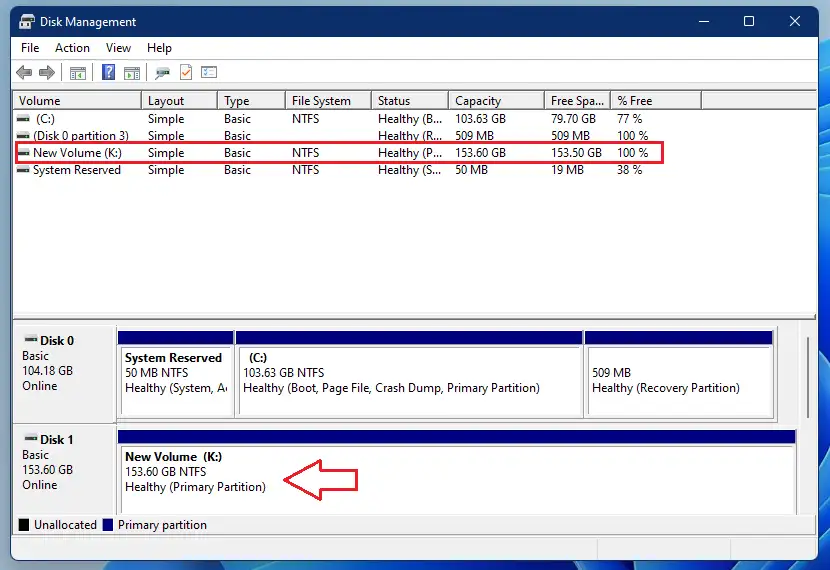Taispeánann an post seo mic léinn agus úsáideoirí nua céimeanna chun tiomáint crua nua a ullmhú agus a dheighilt agus iad ag baint úsáide as Windows 11. Ligeann Windows d'úsáideoirí deighiltí a chruthú ar an tiomántán crua le haghaidh bainistíocht sonraí níos fearr agus feabhsú feidhmíochta i gcásanna áirithe.
D’fhéadfadh go dtiocfadh tiomántán crua amháin nó deighilt chrua ar do ríomhaire nua. Má nascann tú tiomántán crua nua le do ríomhaire, de ghnáth beidh sé ceangailte le laindéal amháin freisin. Is féidir leat an oiread deighiltí a chruthú agus a cheadaíonn an córas nó an tiomáint. Ach ní bheifeá ag iarraidh é sin a dhéanamh i ngnáthchás.
I bhformhór na gcásanna, bíonn sé ciallmhar deighiltí nó dhó a dheighilt ar do thiomáint crua nuair is mian leat deighiltí ar leithligh a chruthú ionas go mbeidh sonraí príobháideacha ar dheighilt amháin agus nach roinneann tú an laindéal céanna leis an gcóras oibriúcháin.
I Windows, tagraítear don deighilt a chruthaíonn tú mar thiomáineann agus go ginearálta bíonn litir bainteach leis. Is féidir leat landairí a chruthú, a chrapadh, a athrú agus go leor eile.
Chun tús a chur le cruthú agus bainistiú landairí i Windows 11, lean na céimeanna thíos.
Sula dtosaíonn tú ag suiteáil Windows 11, lean an t-alt seo Míniú ar Windows 11 a shuiteáil ó thiomántán USB flash
Conas deighilt a chruthú i Windows 11
Mar a luadh thuas, is féidir le duine landairí a chruthú ó thiomáint crua an chórais. Beidh deighilt amháin ag tiomántán crua Windows. Is féidir an deighilt aonair seo a íoslaghdú agus a athrú méide chun landairí breise a chruthú ar an tiomántán crua.
Léiríonn na céimeanna thíos conas é seo a dhéanamh i Windows 11.
Ar dtús, sconna roghchlár TosaighAgus cineál Deighiltí diosca crua a chruthú agus a fhormáidiú, laistigh cluiche is fearr , roghnaigh Réadmhaoin chun an aip Painéal Rialaithe a oscailt.
Ba cheart go mbeadh an chuma ar an íomhá thíos ar uirlis Bainistíochta Diosca Windows. Taispeántar aon dioscaí nach bhfuil socraithe mar ní poised agus un Tiomnaithe .
Tabharfaidh Windows leid duit diosca crua nua a fhormáidiú nach bhfuil formáidithe. Cliceáil ar an gcnaipe Ceart go leor " Nuair a spreagtar é mar a thuairiscítear thuas.
Nuair a bheidh do dhiosca crua formáidithe, is féidir leat tosú ar dheighiltí a chruthú. Tacaíonn Windows 11 le GPT, ionas gur féidir leat an rogha seo a roghnú. De réir réamhshocraithe, roghnaítear MBR, agus mura bhfuil tú cinnte an dtacaíonn an tiomáint atá á shuiteáil agat le GPT, ba cheart go mbeadh MBR leordhóthanach.
Má tá tiomántán nó deighilt níos mó ná 2TB á bhunú agat nó má theastaíonn uait an stíl dheighilte is déanaí a úsáid, roghnaigh GPT.
Conas deighilt shimplí nua a chruthú i Windows 11
I dtiomántán formáidithe le Neamh-leithdháiltealt, cliceáil ar dheis agus roghnaigh “Roghnaigh” Deighilt Nua أو Imleabhar Simplí Nua ón rogha a thaispeántar.
Osclaítear draoi imleabhar simplí nua. Cliceáil Ar Aghaidh chun tús a chur le críochdheighilt nua.
Roghnaigh méid na críochdheighilte is mian leat a chruthú, ansin cliceáil Ar Aghaidh. Méid deighilte nó toirte An méid a léiríonn an acmhainn uasta i meigibheart an tiomántáin. De réir réamhshocraithe, cruthófar deighilt chun an spás iomlán ar an tiomántán a úsáid.
Más mian leat deighiltí iolracha a chruthú ar an tiomántán, beidh ort méid a roghnú nach nglacfaidh an spás iomlán ar an tiomántán crua.
Roghnaigh litir tiomána do dheighilt nua, agus cliceáil an Ar Aghaidh cnaipe.
Déan cinnte go bhfuil an tiomántán formáidithe mar NTFS, athraigh ainm an toirt (roghnach), agus cliceáil ar an gcnaipe Ar Aghaidh.
Cliceáil ar an gcnaipe Críochnaigh chun an draoi a chríochnú.
Nuair a bheidh sé déanta, ba chóir go mbeadh an laindéal nua le feiceáil i mBainistíocht Diosca.
Sin é, a léitheoir dhil!
tátal:
Thaispeáin an post seo duit conas alt a chruthú ar Windows 11. Má aimsíonn tú aon earráid thuas nó má tá rud éigin le cur agat, bain úsáid as an bhfoirm tráchtaireachta thíos.